수많은 사진으로 가득한 환상적인 휴가를 보내고 나면, SD 카드는 그 모든 추억을 공유할 준비가 되어 있습니다. 다행히 Apple의 사진 앱을 사용하면 Mac 으로 사진을 매우 쉽게 가져올 수 있습니다. 그렇다면 SD 카드에서 Mac 으로 사진을 전송하는 다른 방법은 무엇일까요?
이 가이드에서는 macOS High Sierra 이상 버전을 사용하든, SD 카드에서 Mac 으로 사진을 가져오는 다양한 방법을 안내해 드리겠습니다. 시작해 볼까요!
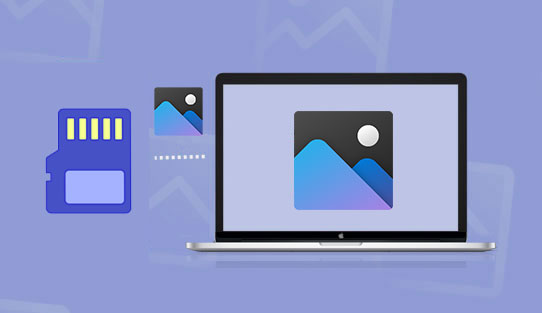
카메라의 SD 카드에 있는 사진을 Mac 으로 전송하려는 경우, 사진 앱을 사용하면 간편하고 효율적으로 전송할 수 있습니다. 이 방법은 SD 카드 슬롯이나 USB 리더가 있는 Mac 사용하는 경우에 효과적입니다. 빠르고 간단하며 추가 소프트웨어가 필요하지 않습니다. 하지만 이 과정은 High Sierra 이상과 같은 최신 macOS 버전에서 가장 잘 작동합니다.
1단계: SD 카드를 Mac 의 SD 카드 슬롯에 삽입하거나 USB SD 카드 리더를 통해 연결합니다.
2단계: Mac 에서 사진 앱을 열면 자동으로 SD 카드를 감지하고 사진이 표시됩니다.
3단계: "파일" 메뉴를 클릭하고 "가져오기" 메뉴 항목을 클릭하면 Finder 창이 나타납니다. Finder 창을 사용하여 SD 카드를 찾고 Mac 컴퓨터로 전송할 이미지 파일을 선택하세요.
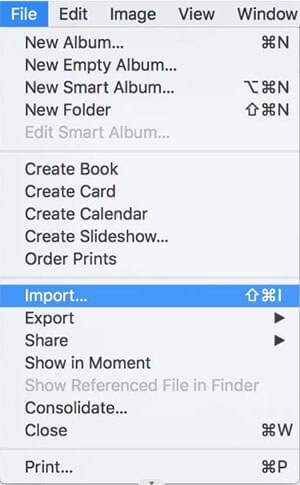
4단계: 이제 "모든 새 사진 가져오기"를 클릭하여 SD 카드에서 사용 가능한 모든 사진을 가져오거나 "선택 항목 가져오기" 옵션을 클릭하여 선택한 이미지만 가져올 수 있습니다.

이제 SD 카드 리더를 사용하여 SD 카드에 있는 사진을 Mac 컴퓨터로 전송했습니다. 이제 SD 카드의 메모리 공간을 확보하여 다른 사진을 저장할 수 있습니다. ( SD 카드를 컴퓨터로 쉽고 빠르게 전송하는 방법 )
사진 앱을 사용하지 않고 간단한 방법을 선호한다면, Finder를 통해 SD 카드에서 사진을 가져오는 것이 간단하고 효과적인 방법입니다. 이 방법을 사용하면 사진을 수동으로 복사할 수 있어 저장 위치를 더욱 효율적으로 관리할 수 있습니다. 단점은 사진 앱처럼 사진을 자동으로 정리하지 못해서 직접 관리해야 한다는 것입니다. 방법은 다음과 같습니다.
1단계: SD 카드를 Mac 의 SD 카드 슬롯에 삽입하거나 USB SD 카드 리더를 사용하세요.
2단계: Finder를 열고 사이드바의 "장치" 섹션에서 SD 카드를 찾습니다.
3단계: SD 카드를 두 번 클릭하여 열고 사진이 들어 있는 폴더를 찾습니다.
4단계: 가져오려는 사진을 선택한 다음 Mac 의 원하는 폴더로 드래그합니다.

5단계: 전송이 완료되면 SD 카드를 마우스 오른쪽 버튼으로 클릭하고 "꺼내기"를 선택하여 안전하게 꺼내세요. ( SD 카드에서 iPhone으로 사진을 전송하는 4가지 빠른 방법? )
클라우드 서비스를 사용하여 SD 카드에 있는 사진을 컴퓨터로 무선으로 전송하려면 Google 포토가 좋은 선택입니다. 사진과 동영상을 동기화하여 어떤 기기에서든 액세스할 수 있습니다. Google 포토를 사용하여 SD 카드에 있는 사진을 Mac 으로 가져오는 방법은 다음과 같습니다.
1단계: 휴대전화에 SD 카드를 삽입하고 Google Photos 모바일 버전을 다운로드합니다.
2단계: Google 포토에 로그인하여 설정하세요. 그런 다음 "메뉴"를 클릭하고 "설정", "백업 및 동기화"를 차례로 탭한 후 "백업할 폴더 선택" 옵션을 탭하세요. SD 카드에서 사진을 업로드하세요.

3단계: 이제 컴퓨터에서 Google 포토 웹페이지로 이동하여 2단계에서 만든 계정으로 로그인하세요. 업로드한 사진이 화면에 나타납니다. 사진을 확인하고 컴퓨터에 저장하세요.
많은 사람들이 iPhone에서 Mac 으로 사진을 쉽게 전송하는 방법을 궁금해합니다. 가장 간단하고 신뢰할 수 있는 방법 중 하나는 전문 도구를 사용하는 것입니다. Coolmuster iOS Assistant는 iOS 데이터 관리 및 전송에 가장 적합한 도구입니다. 이 도구를 사용하면 iPhone과 Mac 간에 사진뿐만 아니라 연락처, 비디오, 메시지, 음악 등을 쉽고 효율적으로 전송할 수 있습니다.
이 도구는 iOS 데이터를 정리 하려는 모든 사람에게 적합합니다. Coolmuster iOS Assistant를 사용하면 모든 사진을 Mac 으로 쉽게 이동하거나 특정 사진을 선택할 수 있습니다. 또한 다양한 데이터 유형을 지원하므로 iOS 기기 관리에 필수적인 앱입니다.
iOS Assistant가 당신을 위해 무엇을 할 수 있나요?
Coolmuster iOS Assistant를 사용하여 iPhone에서 Mac 으로 사진을 가져오는 간단한 단계는 다음과 같습니다.
01. Coolmuster iOS Assistant를 다운로드 및 설치한 후 컴퓨터에서 실행하세요. iOS 기기를 Mac 컴퓨터에 연결하면 도구가 자동으로 기기를 감지합니다. iPhone 잠금을 해제하고 '신뢰' 를 탭하세요.

02 iPhone이 성공적으로 연결되면 Coolmuster iOS Assistant의 메인 인터페이스가 표시됩니다.

03. 인터페이스 왼쪽 모서리에 있는 "사진" 폴더를 클릭합니다. 오른쪽 패널에서 원하는 항목을 선택합니다. 상단의 "내보내기"를 클릭하여 사진을 Mac 으로 전송합니다.

이제 원하는 사진을 Mac 에 성공적으로 복사할 수 있으며, 백업된 데이터를 삭제하여 휴대폰의 저장 공간을 안전하게 확보할 수 있습니다. 또한, Mac 의 사진 편집 앱을 사용하여 사진을 편집하고 보정한 후 친구들과 공유할 수 있습니다.
비디오 가이드:
Q1: 어떤 기기가 SD 카드를 사용하나요?
질문 2: SD 카드에 있는 파일에 어떻게 접근하여 볼 수 있나요?
질문 3: Mac 에서 SD 카드를 인식하지 못합니다. 어떻게 해야 하나요?
Mac 재시동하거나, 카드 리더기 연결을 확인하거나, 다른 카드 리더기를 사용해 보세요. 그래도 작동하지 않으면 SD 카드가 제대로 삽입되어 있고 손상되지 않았는지 확인하세요.
이제 SD 카드에서 Mac 으로 사진을 전송하는 방법을 알았으니, 새 사진을 저장할 공간은 더 넓어지고 기존 사진은 안전하게 보관할 수 있습니다. Coolmuster iOS Assistant를 사용하면 iPhone에서 데이터를 쉽고 편리하게 전송할 수 있습니다. 강력한 기능과 사용하기 쉬운 디자인을 갖춘 Coolmuster iOS Assistant는 전 세계 사용자들이 선호하는 앱으로 자리매김했으며, iOS 데이터 관리 및 전송을 원활하게 해줍니다.
관련 기사:
[수정됨] iPhone 14에서 PC로 사진 앨범을 쉽게 전송하는 방법은?
iPhone에서 Mac 으로 음악을 전송하는 방법? (4가지 주요 방법)





